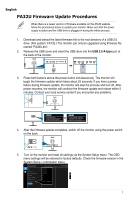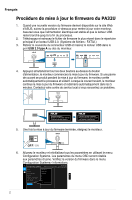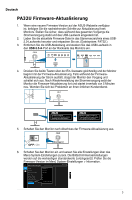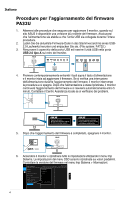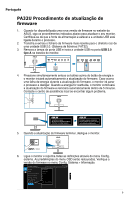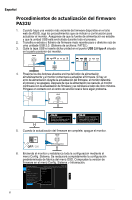Asus ProArt PA32UC PA32UFirmwareUpdateProceduresEnglish - Page 3
PA32U Firmware-Aktualisierung
 |
View all Asus ProArt PA32UC manuals
Add to My Manuals
Save this manual to your list of manuals |
Page 3 highlights
Deutsch PA32U Firmware-Aktualisierung 1. Wenn eine neuere Firmware-Version auf der ASUS-Webseite verfügbar ist, befolgen Sie die nachstehenden Schritte zur Aktualisierung Ihres Monitors. Stellen Sie sicher, dass während des gesamten Vorgangs die Stromversorgung stabil und das USB-Laufwerk eingesteckt ist. 2. Laden Sie die aktuellste Firmware-Datei in das Stammverzeichnis eines USB2.0-Laufwerks herunter und entpacken Sie sie. (Dateisystem: FAT32.) 3. Entfernen Sie die USB-Abdeckung und stecken Sie das USB-Laufwerk in den USB-2.0-A-Port an der Rückseite des Monitors ein. 4. Drücken Sie beide Tasten über der Ein-/Austaste gleichzeitig und der Monitor beginnt mit der Firmware-Aktualisierung. Falls während der FirmwareAktualisierung der Strom ausfällt, stoppt der Monitor den Vorgang und schaltet sich aus. Nach Wiederherstellung der Stromversorgung setzt der Monitor die Firmware-Aktualisierung fort und startet innerhalb von 5 Minuten neu. Wenden Sie sich bei Problemen an Ihren örtlichen Kundendienst. Updating firmware. Do not turn off power until the finishing message appears. Firmware update completed. Please switch AC power on/off once before using monitor. 5. Schalten Sie den Monitor nach Abschluss der Firmware-Aktualisierung aus. 6. Schalten Sie den Monitor ein und setzen Sie alle Einstellungen über das Menü System-Einstellungen zurück. Die Bildschirmmenüeinstellungen werden auf die werkseitigen standardwerte zurückgesetzt. Prüfen Sie die Firmware-Version im Menü System-Einstellungen > Information. System-Einstellungen ASUS PA32U Standardmodus DisplayPort 3840 x 2160@ 60Hz Zurück Sprache DisplayPort-Stream Tastensperre Betriebsanzeige Umgebungseffekt Information Fabrikseinst DisplayPort 3840x2160 HDR OFF . . . FW Version MCMxxx 3